Partager un tableau de bord
Cet article fournit des recommandations pour la publication et le partage de tableaux de bord, et décrit les étapes à suivre pour partager un tableau de bord publié.
Qui peut accéder à votre tableau de bord ?
Vous pouvez partager des tableaux de bord avec des utilisateurs et des groupes dans votre compte ou espace de travail Azure Databricks. Les utilisateurs inscrits dans votre espace de travail peuvent recevoir différents niveaux d’autorisations qui définissent leurs capacités d’interaction avec vos tableaux de bord.
Les utilisateurs qui ne sont pas membres de l’espace de travail sont limités à un accès en lecture seule sur votre tableau de bord. Ils peuvent afficher et exécuter le tableau de bord, mais ne peuvent pas le modifier ou les jeux de données sous-jacents qui le prennent en charge. Ce niveau d’accès s’aligne sur les rôles de lecture seule dans d’autres systèmes de visualisation de données, avec l’avantage supplémentaire de ne pas nécessiter de licence spéciale.
Accès des membres de l’espace de travail
Vous pouvez accorder aux utilisateurs de l’espace de travail l’autorisation d’afficher, de modifier ou de gérer votre tableau de bord. Consultez ACL de tableaux de bord AI/BI. Les utilisateurs de l’espace de travail ayant accès à votre tableau de bord peuvent accéder aux brouillons ou aux versions publiées. Les utilisateurs de l’espace de travail doivent disposer au moins de l’autorisation CAN EDIT pour modifier et republier un brouillon.
Les tableaux de bord héritent des autorisations définies sur le dossier englobant. Par défaut, les tableaux de bord sont stockés dans le répertoire /Workspace/Users/<username>. Toute personne ayant accès au dossier englobant peut également accéder à votre tableau de bord. Seuls les administrateurs d’espace de travail peuvent changer le propriétaire d’un tableau de bord. Consultez le Guide d’administration du tableau de bord.
Accès des membres du compte
Les membres inscrits de votre compte Databricks sans accès à l’espace de travail peuvent être autorisés à accéder à une copie d’affichage uniquement d’un tableau de bord publié avec des informations d’identification incorporées. Ils utilisent les informations d’identification incorporées de l’éditeur pour accéder aux données du tableau de bord et aux ressources de calcul, en contournant le besoin de données ou d’autorisations de calcul. Les membres sans accès à l’espace de travail ne peuvent pas accéder à la version brouillon du tableau de bord et ne voient pas les éléments de navigation de l’espace de travail Azure Databricks dans la barre latérale gauche ou en haut de l’écran.
Pour que les membres de votre compte puissent accéder aux tableaux de bord partagés, un administrateur doit d’abord les inscrire auprès de votre compte Azure Databricks. Le partage des comptes au niveau du tableau de bord prend en charge l'authentification par e-mail, le code à usage unique et la connexion unifiée avec l'authentification unique (SSO). Cette étape limite l’accès au tableau de bord partagé aux seuls membres désignés du compte, plutôt que d’accorder l’accès à toute personne disposant du lien d’affichage. Consultez le Guide d’administration du tableau de bord.
Données et calcul pour les tableaux de bord partagés
Pour partager efficacement les insights contenus dans un tableau de bord, les lecteurs doivent pouvoir accéder aux données sous-jacentes et aux ressources de calcul nécessaires pour exécuter les requêtes qui permettent d’actualiser le tableau de bord. Vous pouvez leur accorder un accès à ces ressources de l’une des manières suivantes :
Incorporer des informations de connexion : lorsque vous publiez un tableau de bord, vous pouvez éventuellement incorporer vos informations d’identification. L’incorporation de vos informations d’identification permet aux utilisateurs de tirer parti de votre accès aux données et au calcul, de sorte qu’ils disposent de la même vue du tableau de bord que vous. Elle permet également à tous les lecteurs d’utiliser le même cache partagé, pour une efficacité optimale.
Ne pas incorporer d’informations d’identification : lorsque les informations d’identification ne sont pas incorporées, les propres informations d’identification de données et de calcul de chaque lecteur de tableau de bord sont appliquées. Un administrateur d’espace de travail peut gérer l’accès aux ressources de calcul et de données. Les utilisateurs qui n’ont pas accès à l’espace de travail d’origine du tableau de bord ne peuvent pas se voir accorder l’accès aux ressources de calcul. Dans les faits, cela limite l’accès au tableau de bord uniquement aux utilisateurs disposant d’un accès à l’espace de travail.
Si vous choisissez de ne pas incorporer vos informations d’identification, vous devez vérifier que les utilisateurs disposent de l’accès au calcul et aux données nécessaires pour voir les données du tableau de bord. Choisissez Embed credentials si vous souhaitez partager avec des utilisateurs qui n’ont pas accès à l’espace de travail.
Pour les compositions de tableaux de bord, les autorisations de données du lecteur sont toujours appliquées, même si le tableau de bord est publié avec des informations d’identification incorporées.
Partager un tableau de bord publié
Les tableaux de bord publiés peuvent être partagés avec ce qui suit :
- Utilisateurs et groupes spécifiques dans votre espace de travail
- Utilisateurs et groupes spécifiques dans votre compte Azure Databricks
- Tous les utilisateurs dans votre compte Azure Databricks
Si vous souhaitez partager avec tous les utilisateurs de votre compte Azure Databricks, utilisez le paramètre de partage : Visible par n’importe qui dans le compte. Si vous souhaitez partager avec tout le monde dans votre espace de travail, utilisez le groupe système : Tous les utilisateurs de l’espace de travail.
Pour partager votre tableau de bord, procédez comme suit :
Ouvrez un tableau de bord brouillon ou publié.
Cliquez sur le bouton Partager et utilisez la boîte de dialogue Partage pour définir des autorisations pour les utilisateurs et les groupes dans votre compte.
- En haut de la boîte de dialogue, entrez les utilisateurs et les groupes avec utilisant finaux. Vous pouvez attribuer des niveaux d’autorisation spécifiques, tels que CAN EDIT et CAN MANAGE. Cliquez ensuite sur Ajouter.
- Pour attribuer rapidement un accès de visualisation à n’importe quel membre de votre compte Azure Databricks, utilisez l’option Sharing settings en bas de la boîte de dialogue Sharing.
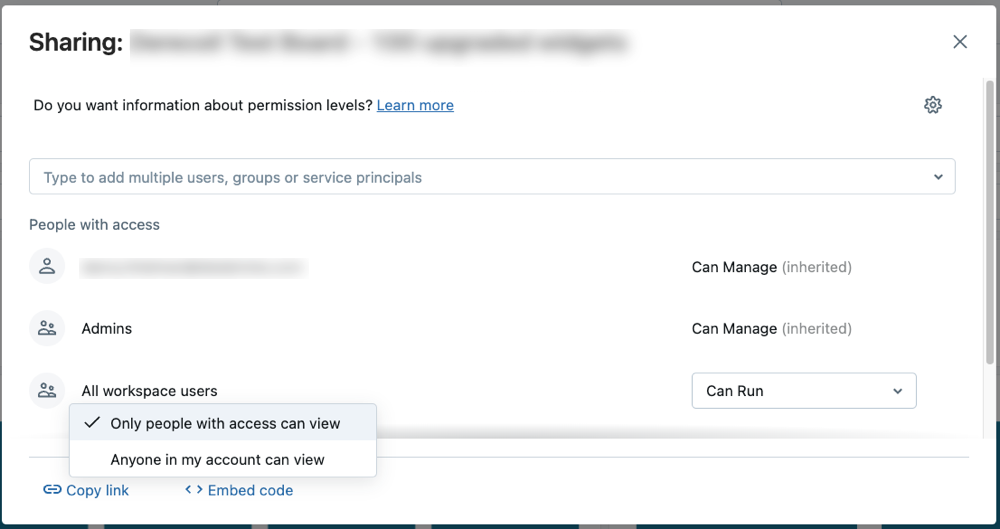
Les utilisateurs doivent accéder à l’espace de travail pour gérer ou modifier un tableau de bord. Les administrateurs d’espace de travail peuvent ajouter des utilisateurs à l’espace de travail. Consultez Affecter un utilisateur à un espace de travail à l’aide de la console de compte.
Remarque
Les utilisateurs qui n’ont pas accès à l’espace de travail sont limités à des autorisations CAN RUN. Si vous accordez des autorisations élevées, telles que CAN EDIT, à un utilisateur qui n’a pas d’accès à l’espace de travail, ces autorisations apparaissent dans la boîte de dialogue Sharing, mais leurs autorisations réelles sont limitées à CAN RUN. Les autorisations élevées ne peuvent pas être appliquées, sauf si l’utilisateur est ajouté à l’espace de travail. Si l’utilisateur reçoit un niveau d’autorisation supérieur et qu’il est ajouté ultérieurement à l’espace de travail, il peut interagir avec des tableaux de bord en fonction de l’autorisation affectée. Pour plus d’informations sur les niveaux d’autorisation des tableaux de bord, consultez Listes de contrôle d’accès aux tableaux de bord AI/BI.
Partagez le lien avec les utilisateurs.
- Cliquez sur Copy link en bas de la boîte de dialogue Sharing pour copier une URL partageable pour le tableau de bord publié.
- En option, vous pouvez incorporer votre tableau de bord dans un autre site web ou une autre application.